【後編】スタンドアロン型 VRヘッドセット Oculus Go 64Gが届いたので開封してみた
みなさんこんばんは、前回では開封後同梱品等の紹介をしていきましたが、今回の後編はアプリのダウンロードからの端末へのセットアップも含めてご紹介していきたいと思います。実際に開封して利用してみましたが率直な感想から言うと「控えめに言って最高!」という印象です。寝ながら大画面で映像が見れ、人をダメにする動画視聴装置といっても過言ではありません。
Oculus Go 本体への給電
micro USBを利用して給電が可能となってます。付属品としてUSBケーブルもついていますが、お手持ちのケーブルで代用も可能。それ以外にUSBメスのポートを備えたACアダプターを別途用意する必要があります。Oculus Goへの給電に最適なアダプターは「10W(5V 2A)のACアダプター」とされていますので、お手持ちの該当のアダプターなどを利用して給電するのがベストです。
充電の際はACアダプター(別売)が必要
弊社ではAnker社のAnker PowerPort+ 5で本体へ給電を行いましたが、問題なく本体への給電はおこなえてました。フル充電までにかかる時間は3時間ほど。
Oculus Go本体上部のLEDランプのカラー
電源を入れると、白い色に、ケーブルをさして充電している際には天頂部のLEDランプが充電中はオレンジに、充電完了時はグリーンに光ります。

micro USBの差込口の下にはイヤフォンジャックがあります。Oculus Go本体に内蔵スピーカーがあり内側にスピーカーがついているため一人で楽しむ分には便利ですが、ある程度音が漏れます。現在のところワイヤレスイヤフォンに対応していないため、人が多くいるようなところでは周りに迷惑をかけないようにいかがわしい動画をこっそりみる時にはイヤフォンジャックをつける必要があります。没入感を得るためにはイヤフォンは今のところ必須といったところでしょう。

アプリの起動
前編で紹介したアプリをダウンロードして起動します。Facebookへのログインを求められますので、必要があればFacebookのアカウントでログインしてください。
以下の内容はFacebookのアカウントでのログインでの紹介となります。
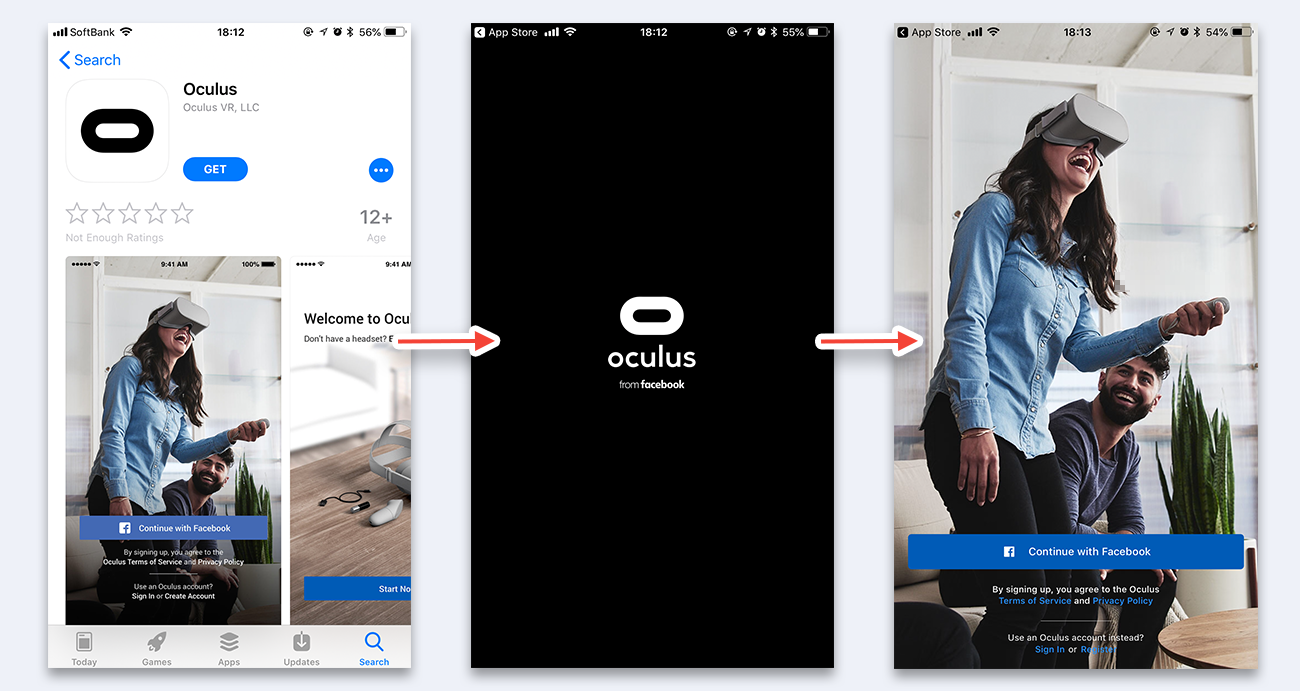
いろいろ許可を求めてくるのでOKで進めていきましょう!
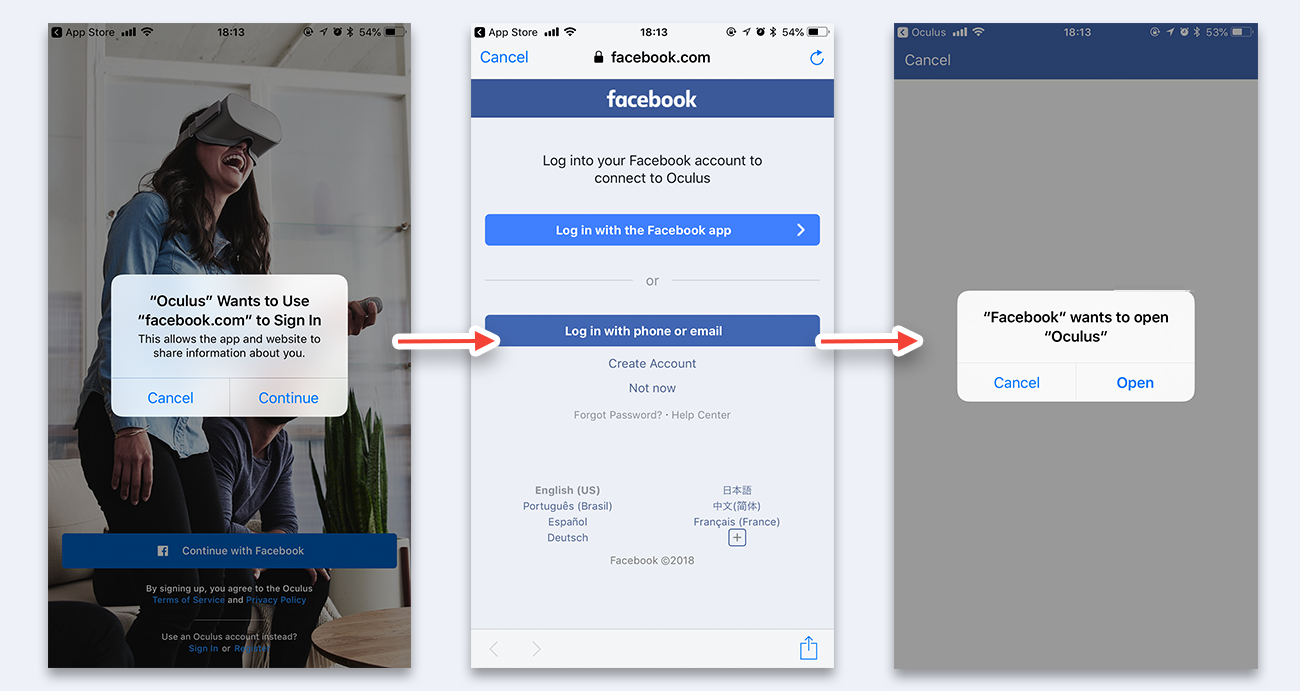
途中アプリ内での購入やヘッドセットのリセットなどに使うOculus PINというものを聞いてきます。これは忘れずに覚えておくなり、1Passwordなどに記録しておきましょう。
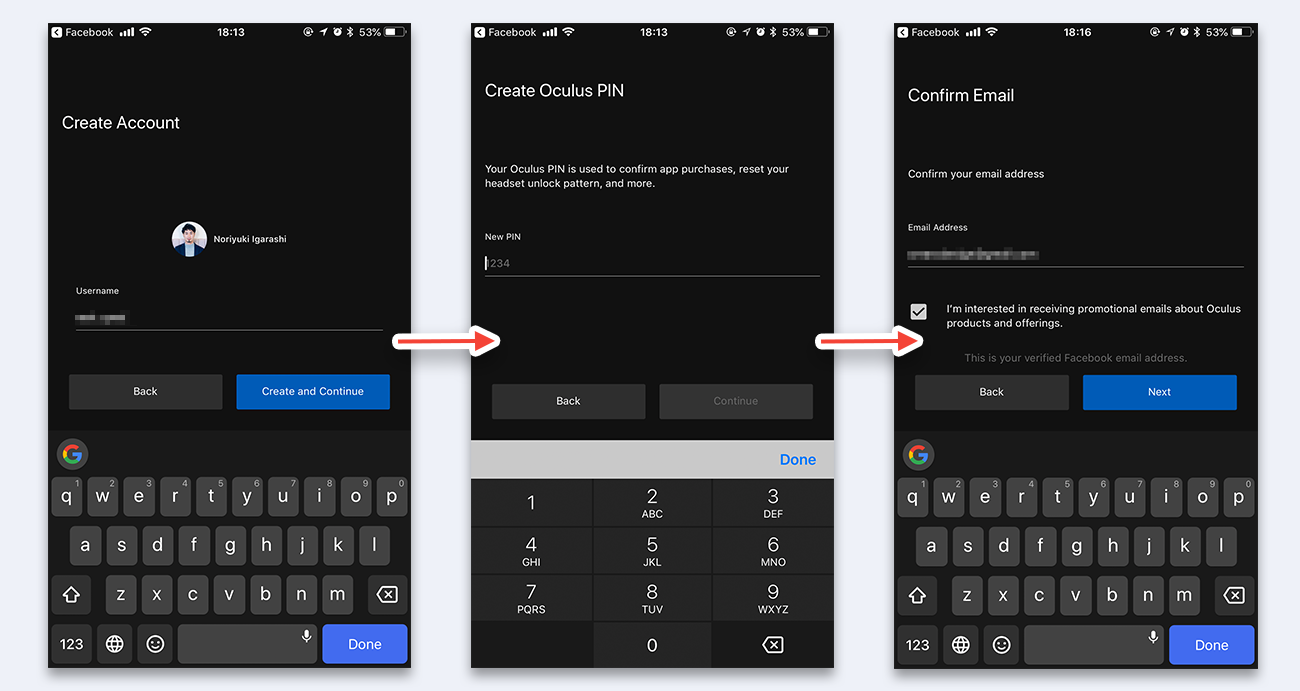
アプリの接続利用までのチュートリアルも非常にわかりやすく作られており、この通りやっていけば誰でもセットアップできるという印象です。
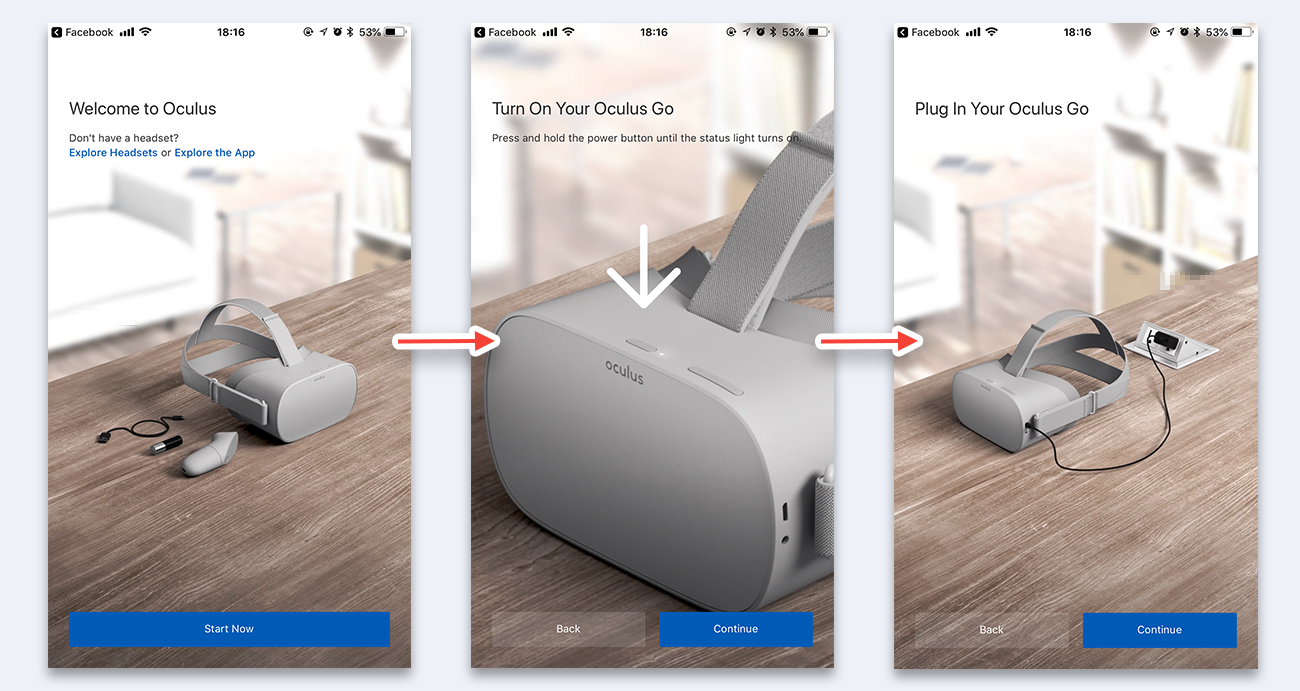
スマートフォンに接続先のWi-Fiを聞いてくるので、パスワード入れて本体をWi-Fiに接続してしまえば完了です!
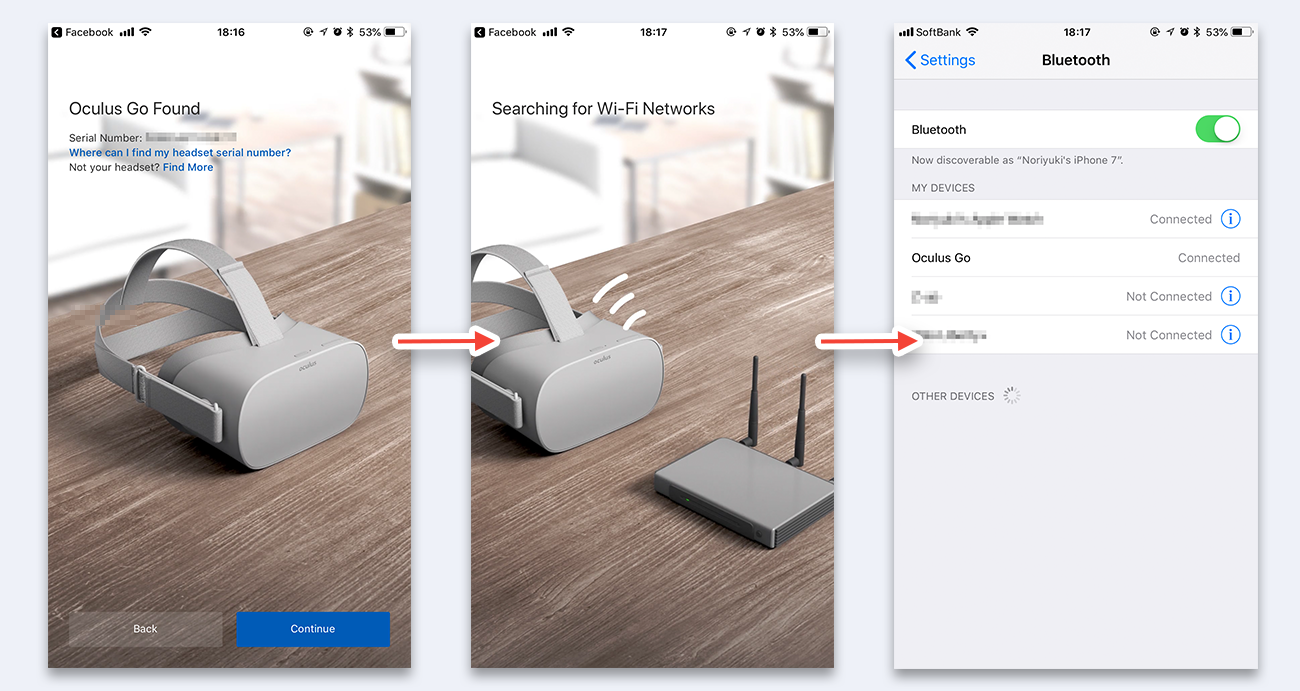
コントローラーをどちらの手で持つのか、クレジットカードやPaypalアカウントの登録などを聞いてきます。(無料コンテンツなどで楽しむ分にはスキップしてOKです。)
最後に4つの説明が動画で流れて終了になります。VR利用の安全に関する注意事項が表示されてヘッドセットの接続も完了します!
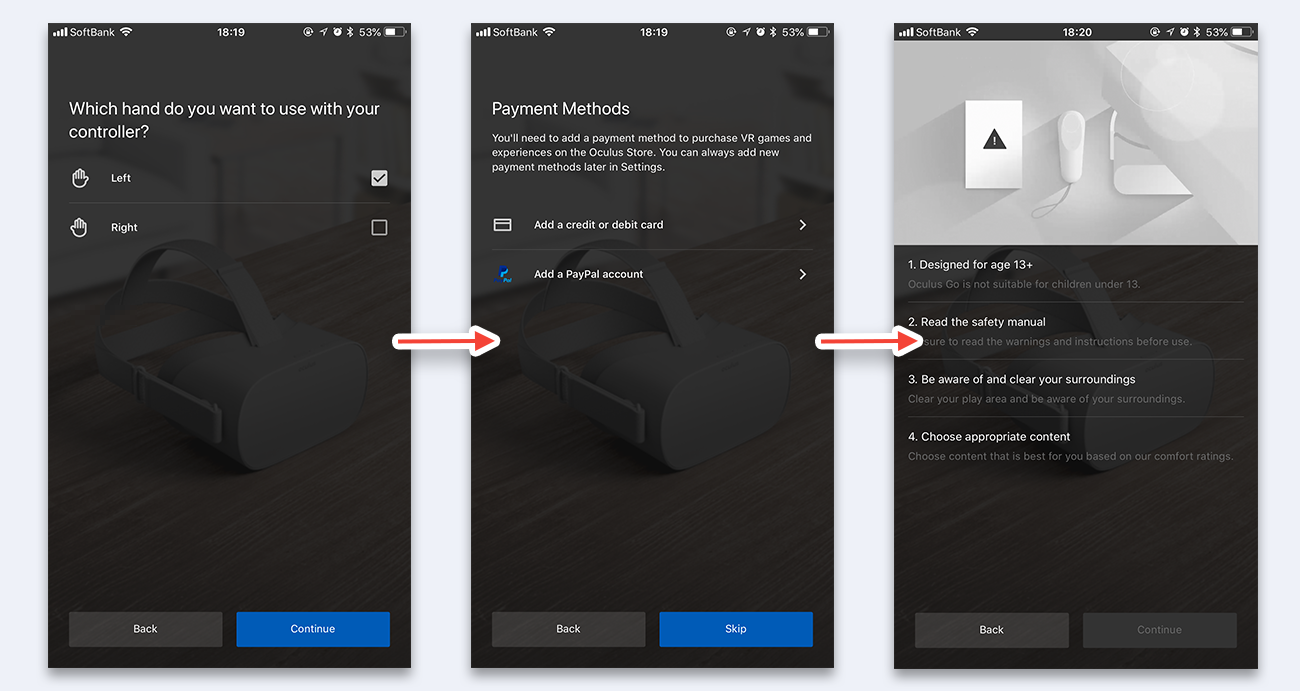
あとは本体をかぶるだけ!
実際にセットアップを終えて楽しみにしていたNetflixを立ち上げてみました。
Netflixの起動
普段iPadなどでNetflixをご覧になっている場合でも再度サインインを求められますので、Oculus GoでNetflixを見る場合にはあらかじめ準備しておくといいでしょう。
実際のところOculus Goで見るNetflixってどうなのか?
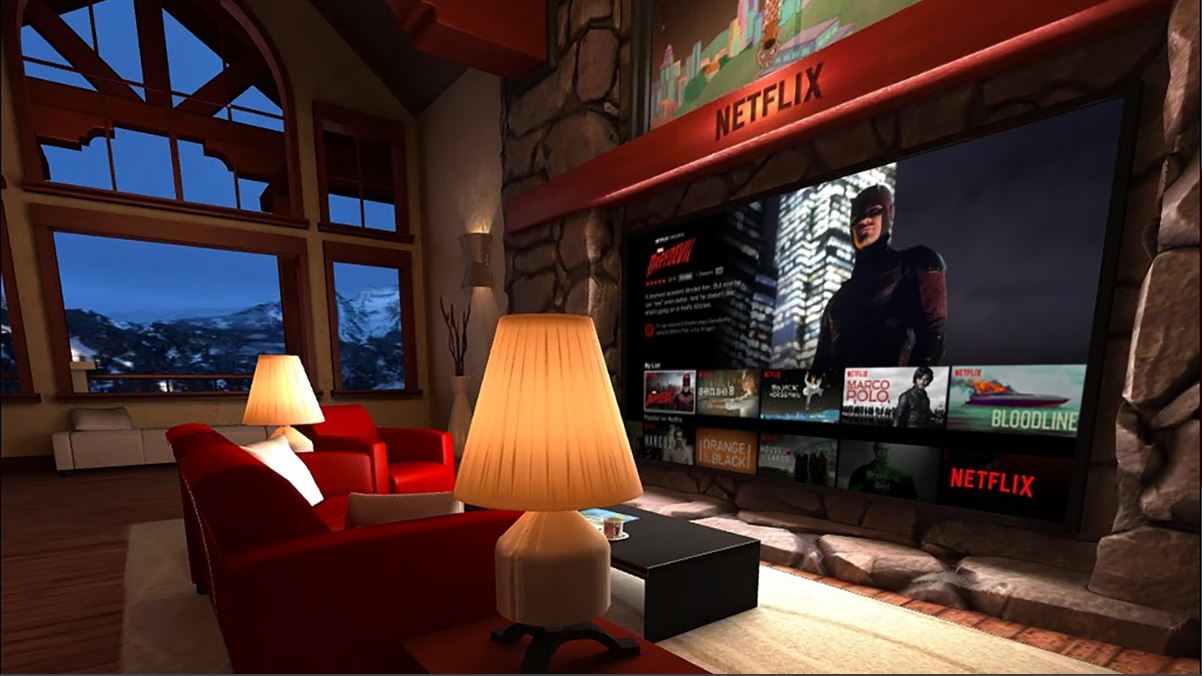
映画が大好きな方なら家に大型スクリーンやプロジェクターを設置、音響揃えて自宅シアター建設に夢を抱くものと思いますが、、、
しかし!!
Oculus Goをかけると目の前に巨大スクリーンがでてきます!これが結構驚くくらいデカくてびびります。
もちろんソファーやベットで寝ながらかけても、大画面で映画を楽しむことができます。個人的な所感ではあるのですが、おそらくVRに慣れてないとそもそも操作方法もわからないところが多いと思います。特に説明書もないので、最初は使い方に苦労するかもしれません。最初Oculus Goをかけて寝ながらNetflixを見てやろう!と思ったにも関わらず、思い通りになるまで1時間くらい要しました。
寝ながらNetflixを見る方法
非常にわかりにくいのですが、以下画像のNetflixシアター画面左上にある「VOID THEATER」を押します。
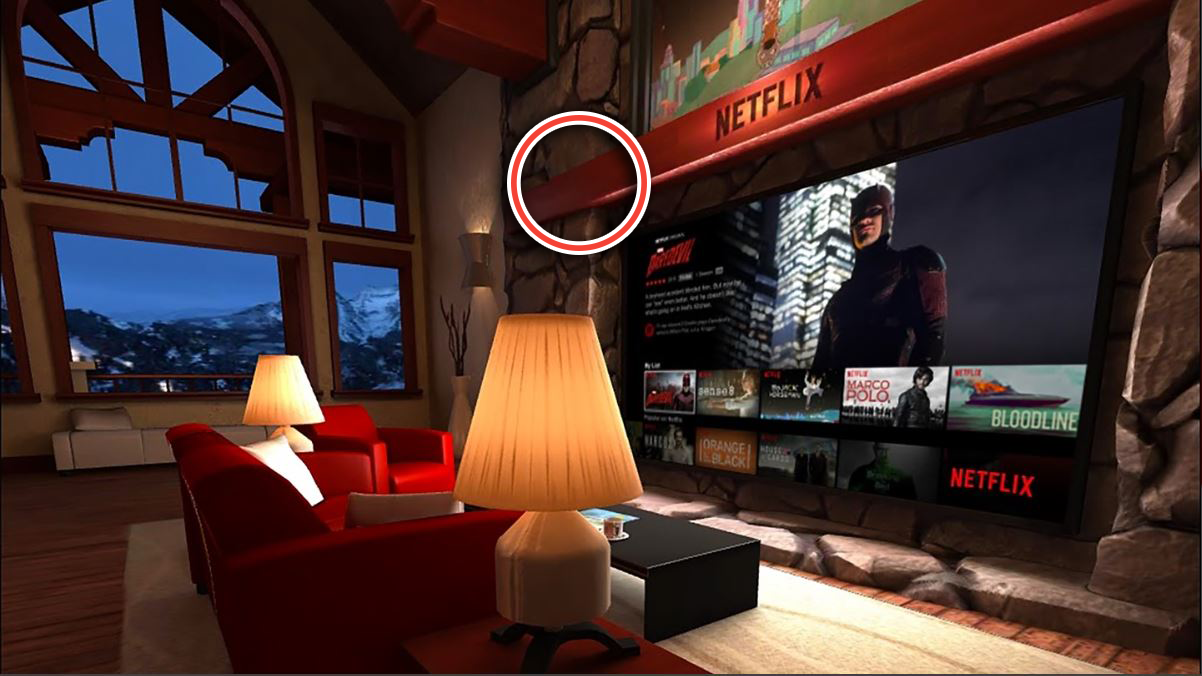
そうするとスクリーンの上にアイコンが4つ出てきます。右上の「MOVE SCREEN」を押して、寝てから固定すると寝ながらNetflixを楽しめます。その隣にある「RESIZE SCREEN」をクリックすると、リモコンのタッチパッド部分でスクリーンのサイズを変更可能です。
目の前がスクリーンでいっぱいにすることもできます!これは実際に利用してみないとわからない体験かと思いますが、すごい世界が広がっています!興味のある方は是非確かめてみてください。
Oculus Go | Oculus
Oculus Go is an all-in-one virtual reality headset. Go virtually everywhere with no phone to drop in or PC to connect. Truly standalone VR that’s available now.
旅行時には以下のケースなども使って持ち運びも便利かと思います。
以上、スタンドアロン型 VRヘッドセット Oculus Goのご紹介でした。後日弊社でも「Oculus Go」のレンタルも検討しております。



SNSでもお得な情報配信中!